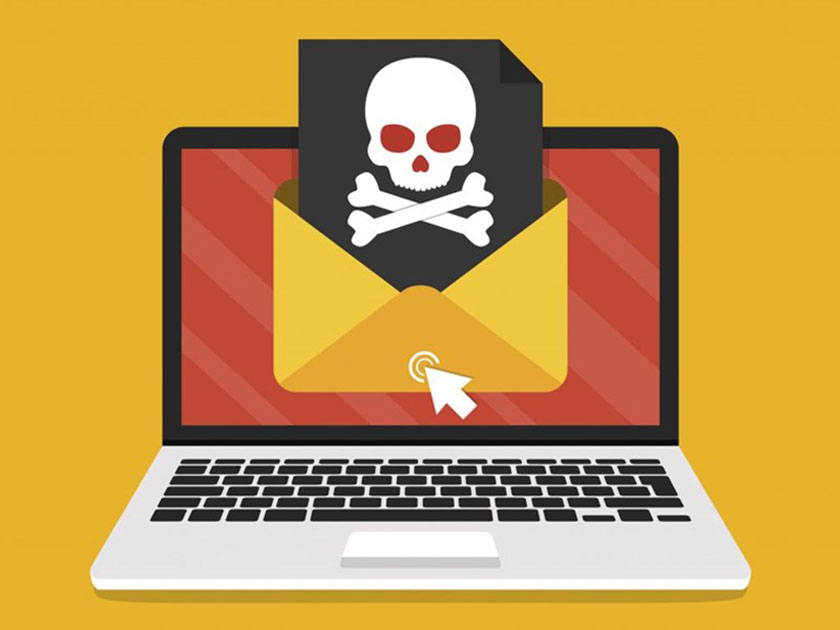Màn hình laptop bị đỏ là một trong những sự cố phổ biến xảy ra trên các loại máy tính xách tay hiện nay. Nếu bạn đang gặp phải hiện tượng này, thì chắc chắn sẽ gây khó chịu và ảnh hưởng đến trải nghiệm sử dụng của bạn. Vậy nguyên nhân tại sao màn hình laptop lại bị đỏ? Có cách nào để khắc phục sự cố này một cách hiệu quả? Hãy cùng tìm hiểu trong bài viết này nhé.
Nguyên nhân màn hình laptop bị đỏ?
Để giải quyết vấn đề này, trước hết chúng ta cần phải tìm ra nguyên nhân chính dẫn đến hiện tượng màn hình laptop bị đỏ. Dưới đây là các nguyên nhân phổ biến nhất:
Lỗi card đồ họa
Một trong những nguyên nhân chính dẫn đến tình trạng màn hình laptop bị đỏ là do card đồ họa gặp sự cố. Để khắc phục tình trạng này, bạn nên kiểm tra và cập nhật driver cho card đồ họa hoặc thay thế card đồ họa mới.
Tham khảo: Xác minh danh tính trên facebook với vài thao tác
Cáp màn hình hỏng hoặc tiếp xúc kém
Cáp màn hình bị hỏng hoặc tiếp xúc kém cũng có thể làm cho màn hình laptop bị đỏ. Để xử lý tình trạng này, bạn nên thay thế cáp màn hình mới hoặc đảm bảo rằng các đầu cắm được kết nối chặt chẽ và đúng cách.
Xung đột mainboard (lỗi này thường xảy ra đối với dòng máy tính Asus)
Đôi khi, xung đột mainboard có thể gây ra hiện tượng màn hình laptop bị đỏ. Nếu đó là nguyên nhân chính, bạn cần phải đưa máy tính của mình đến một trung tâm sửa chữa uy tín để được kiểm tra và sửa chữa.
Phần cứng bị hỏng một số bộ phận
Ngoài các nguyên nhân trên, tình trạng màn hình laptop bị đỏ cũng có thể do một số phần cứng bị hỏng, ví dụ như bóng đèn nền LCD hoặc mạch inverter. Trong trường hợp này, bạn nên đưa máy tính đến trung tâm sửa chữa để được kiểm tra và thay thế linh kiện hỏng.
Xem thêm: Lý do tại sao không kết bạn được trên facebook
Cách khắc phục lỗi màn hình laptop bị đỏ
Để khắc phục tình trạng này, có thể thực hiện các bước sau:
Bước 1: Kiểm tra cáp kết nối với màn hình laptop
Khi màn hình laptop bị đỏ, trước tiên hãy kiểm tra xem cáp kết nối với màn hình đã được cắm chặt chưa. Nếu cáp bị lỏng, hãy cắm lại để giải quyết sự cố.

Bước 2: Kiểm tra chất lượng cáp màn hình laptop
Nếu cáp không bị lỏng, tiếp tục kiểm tra chất lượng của cáp. Đảm bảo rằng cáp không bị cong, gãy, mất khả năng kết nối hoặc hư hỏng. Nếu cáp bị cong, có thể uốn lại để khắc phục. Nếu cáp bị gãy hoặc không còn khả năng kết nối, hãy thay thế bằng cáp mới để giải quyết sự cố.
Bước 3: Kiểm tra tình trạng từ trường trong khu vực sử dụng
Tình trạng từ trường nặng cũng có thể là nguyên nhân khiến màn hình laptop bị đỏ khi bật lên. Để xác định liệu đó có phải là nguyên nhân gây ra sự cố hay không, hãy mang laptop đến một vị trí khác và thử khởi động lại.
Bước 4: Kiểm tra card đồ họa
Mặc dù rất hiếm khi xảy ra, tuy nhiên đôi lúc laptop bị đỏ màn hình cũng xuất phát từ lỗi card đồ họa. Hãy gỡ bỏ driver card và cập nhật phiên bản mới nhất cho máy tính để giải quyết sự cố.
Tìm hiểu thêm: Giải pháp xoay video trên máy tính hiệu quả nhất
Bước 5: Kiểm tra chế độ Secure Boot
Chế độ Secure Boot xung đột cũng có thể dẫn đến tình trạng màn hình laptop bị đỏ. Đối với dòng máy Asus, để khắc phục sự cố này, bạn có thể thực hiện các bước sau:
- Reset laptop và nhấn liên tục Delete cho đến khi khởi động lại.
- Hệ thống sẽ chuyển đổi giao diện, chọn Advanced Mode > Tab Boot > Secure Boot.
- Tìm “OS Type” và chuyển thành “Other OS”.
- Lưu lại các thay đổi bằng cách chọn “Save Changes” và reset lại laptop.
- Kiểm tra trong mục “Platform Key State
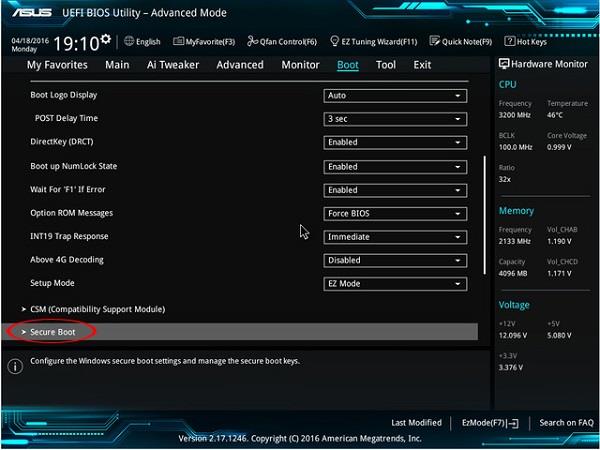
Tóm lại, màn hình laptop bị đỏ có thể do nhiều nguyên nhân khác nhau, và để khắc phục vấn đề này, bạn cần phải xác định chính xác nguyên nhân và thực hiện các biện pháp sửa chữa thích hợp. Điều quan trọng là bạn không nên tự ý mở máy tính để tháo lắp các linh kiện bên trong nếu không có kiến thức chuyên môn, vì điều này có thể gây hư hỏng nghiêm trọng hơn. Nếu bạn không tự sửa được, hãy tìm đến các trung tâm sửa chữa uy tín để được giúp đỡ. Hy vọng bài viết này đã giúp bạn hiểu hơn về vấn đề màn hình laptop bị đỏ và cách khắc phục hiệu quả.